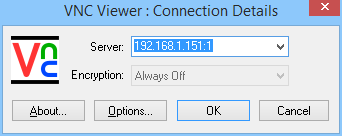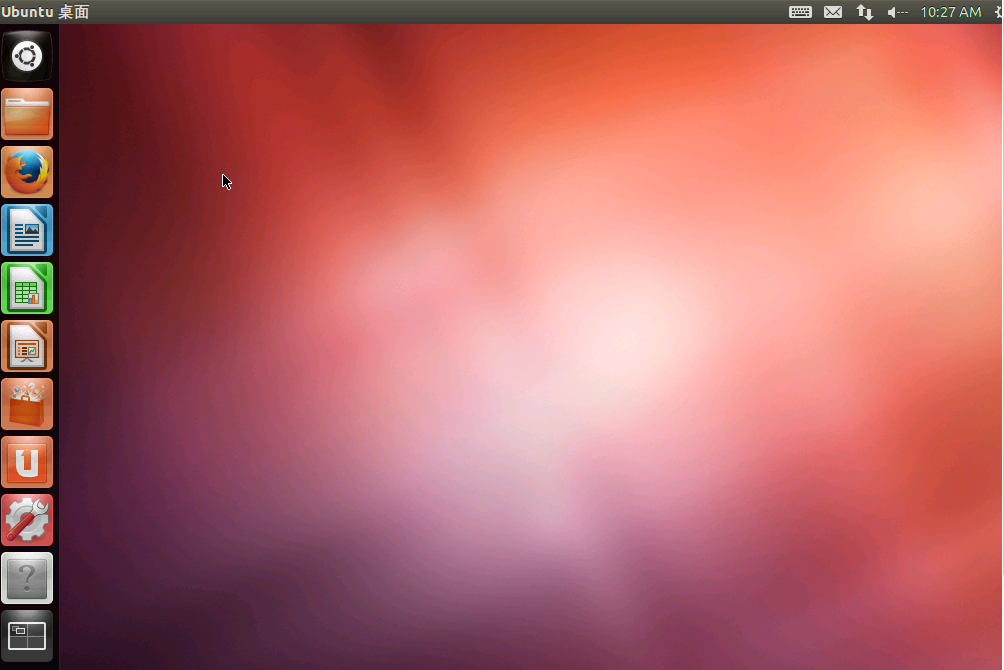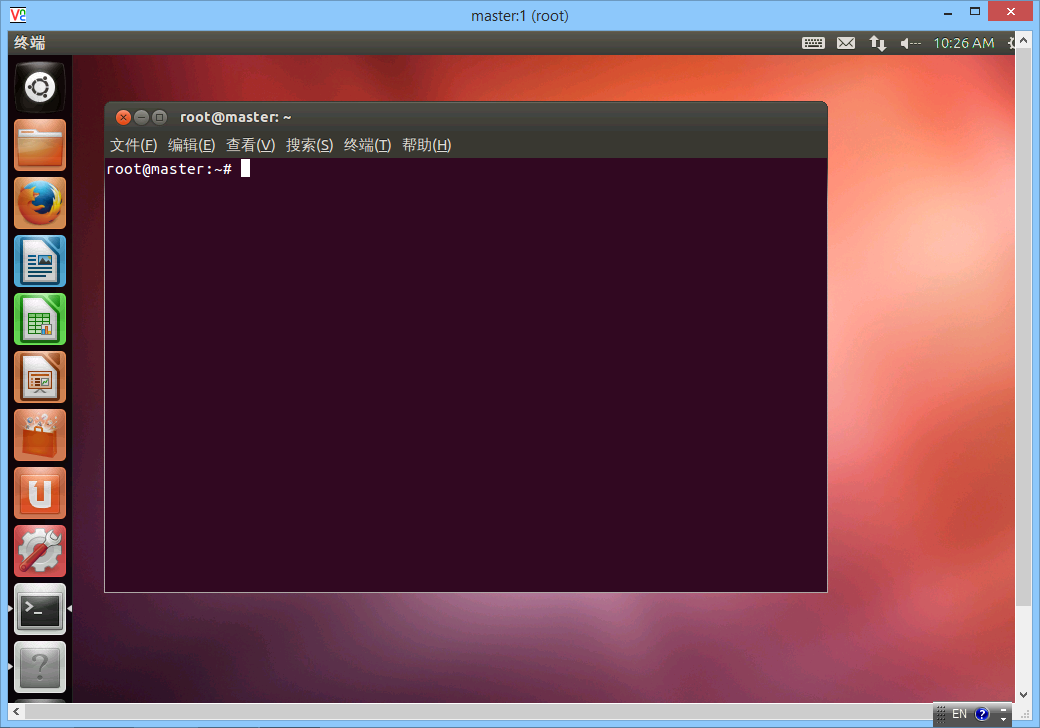要在windows下图形化访问Ubuntu或其它Linux系统桌面环境有很多方法,我比较喜欢的是使用VNC服务,需要在Ubuntu下安装vncserver和在windows下安装客户端访问工具。
1. windows下客户端访问工具
对于VNC,客户端访问工具也有不少,比如RealVNC、VNCViewer等,我比较喜欢的是VNCViewer,比较小巧轻量级,使用也十分简单,如下图所示:
后面的:1是分配的桌面号,可以给不同的客户端分配不同的桌面号访问,如果是默认端口这样输入就可以了,如果设置了端口号还需要在IP后面加上端口号访问。
2. Ubuntu服务端配置
1) 首先安装vncserver服务
sudo apt-get install vnc4server2)安装成功后,开启vnc服务
如果你想访问root用户的桌面环境就用sudo vncserver,如果访问当前普通用户的环境就直接vncserver即可,首次启动会要求设置密码,用来在客户端访问时使用,后面可以使用vncpasswd 修改。
启动vnc成功后,会在主目录下产生一个.vnc目录。
3)修改原有xstartup文件以图形化访问如果不修改xstartup文件就在客户端下访问则会出现下面这样的界面:
也就是只有一个终端窗口没有图形界面,这显然不是我们想要的,那么如何图形化访问呢?这就需要修改vnc的配置文件xstartup。
默认的xstartup文件是这样的:

#!/bin/sh # Uncomment the following two lines for normal desktop:# unset SESSION_MANAGER# exec /etc/X11/xinit/xinitrc[ -x /etc/vnc/xstartup ] && exec /etc/vnc/xstartup[ -r $HOME/.Xresources ] && xrdb $HOME/.Xresourcesxsetroot -solid greyvncconfig -iconic &x-terminal-emulator -geometry 80x24+10+10 -ls -title "$VNCDESKTOP Desktop" &x-window-manager &

我们需要将最后一行“x-window-manager &”改为我们自己的Ubuntu图形界面服务,那么改成什么呢?这就要看你Ubuntu是什么桌面环境了,Ubuntu有gnome、KDE、Unity等桌面环境。
- 如果是gnome桌面,改成gnome-session &;
- 如果是KDE桌面,改成startkde &;
- 如果是Unity桌面,首先去 /usr/share/gnome-session/sessions/下看桌面session的名称,如果是ubuntu-2d,则将最后一行改为:
export STARTUP="/usr/bin/gnome-session --session=ubuntu-2d"$STARTUP
现在的Ubuntu都是unity桌面,像下面这样:
修改完成后,如果你已开启了vncserver服务,需要使用vncserver -kill :1(这里是默认的1号桌面,根据自己情况修改)来杀死正在运行的桌面服务,然后重启该服务:vncserver :1生成新的会话,客户端重新连接,就会出现图形界面。
注:如果没有使用成功,可能是你的Ubuntu没有安装相应的桌面环境,如果是gnome桌面环境,则可按下面方法安装:
(1)安装x-windows的基础
sudo apt-get install x-window-system-core(一般都已安装)
(2)安装登录管理器
sudo apt-get install gdm (还可以为kdm/xdm)
(3)安装Ubuntu的桌面
sudo apt-get install ubuntu-desktop